溫馨提示×
您好,登錄后才能下訂單哦!
點擊 登錄注冊 即表示同意《億速云用戶服務條款》
您好,登錄后才能下訂單哦!
本篇文章給大家分享的是有關QComboBox怎么在pyqt5中使用,小編覺得挺實用的,因此分享給大家學習,希望大家閱讀完這篇文章后可以有所收獲,話不多說,跟著小編一起來看看吧。
類歸屬
PyQt5->QtWidgets->QComboBox
繼承關系
PyQt5->QObject and QPaintDevice->QWidget->QFontComboBox->QComboBox
熟悉一下代碼,直接就可以用了。
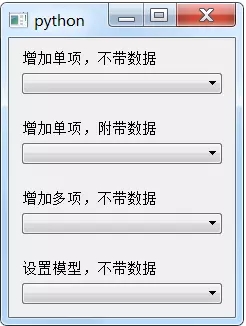
【如下代碼,完全復制,直接運行,即可使用】
import sys
from PyQt5.QtWidgets import *
from PyQt5.QtGui import *
from PyQt5.QtCore import *
################################################
items_list=["C","C++","Java","Python","JavaScript","C#","Swift","go","Ruby","Lua","PHP"]
datas_list=[1972,1983,1995,1991,1992,2000,2014,2009,1995,1993,1995]
################################################
class Widget(QWidget):
def __init__(self, *args, **kwargs):
super(Widget, self).__init__(*args, **kwargs)
layout = QVBoxLayout(self)
self.combobox1 = QComboBox(self, minimumWidth=200)
self.combobox2 = QComboBox(self, minimumWidth=200)
self.combobox3 = QComboBox(self, minimumWidth=200)
self.combobox4 = QComboBox(self, minimumWidth=200)
layout.addWidget(QLabel("增加單項,不帶數據", self))
layout.addWidget(self.combobox1)
layout.addItem(QSpacerItem(20, 20, QSizePolicy.Expanding, QSizePolicy.Minimum))
layout.addWidget(QLabel("增加單項,附帶數據", self))
layout.addWidget(self.combobox2)
layout.addItem(QSpacerItem(20, 20, QSizePolicy.Expanding, QSizePolicy.Minimum))
layout.addWidget(QLabel("增加多項,不帶數據", self))
layout.addWidget(self.combobox3)
layout.addItem(QSpacerItem(20, 20, QSizePolicy.Expanding, QSizePolicy.Minimum))
layout.addWidget(QLabel("設置模型,不帶數據", self))
layout.addWidget(self.combobox4)
#初始化combobox
self.init_combobox1()
self.init_combobox2()
self.init_combobox3()
self.init_combobox4()
#增加選中事件
self.combobox1.activated.connect(self.on_combobox1_Activate)
self.combobox2.activated.connect(self.on_combobox2_Activate)
self.combobox3.activated.connect(self.on_combobox3_Activate)
self.combobox4.activated.connect(self.on_combobox4_Activate)
####### addItem() 增加單項元素,不帶數據 #########
def init_combobox1(self):
for i in range(len(items_list)):
self.combobox1.addItem(items_list[i])
self.combobox1.setCurrentIndex(-1)
def on_combobox1_Activate(self, index):
print(self.combobox1.count())
print(self.combobox1.currentIndex())
print(self.combobox1.currentText())
print(self.combobox1.currentData())
print(self.combobox1.itemData(self.combobox1.currentIndex()))
print(self.combobox1.itemText(self.combobox1.currentIndex()))
print(self.combobox1.itemText(index))
####### addItem() 增加單項元素,附帶數據 #########
def init_combobox2(self):
for i in range(len(items_list)):
self.combobox2.addItem(items_list[i],datas_list[i])
self.combobox2.setCurrentIndex(-1)
def on_combobox2_Activate(self, index):
print(self.combobox2.count())
print(self.combobox2.currentIndex())
print(self.combobox2.currentText())
print(self.combobox2.currentData())
print(self.combobox2.itemData(self.combobox2.currentIndex()))
print(self.combobox2.itemText(self.combobox2.currentIndex()))
print(self.combobox2.itemText(index))
####### addItems() 增加多項元素,不帶數據 #########
def init_combobox3(self):
self.combobox3.addItems(items_list)
self.combobox3.setCurrentIndex(-1)
def on_combobox3_Activate(self, index):
print(self.combobox3.count())
print(self.combobox3.currentIndex())
print(self.combobox3.currentText())
print(self.combobox3.currentData())
print(self.combobox3.itemData(self.combobox3.currentIndex()))
print(self.combobox3.itemText(self.combobox3.currentIndex()))
print(self.combobox3.itemText(index))
####### setModel() 設置數據模型,不帶數據 #########
def init_combobox4(self):
self.tablemodel = QStringListModel(items_list)
self.combobox4.setModel(self.tablemodel)
self.combobox4.setCurrentIndex(-1)
def on_combobox4_Activate(self, index):
print(self.combobox4.count())
print(self.combobox4.currentIndex())
print(self.combobox4.currentText())
print(self.combobox4.currentData())
print(self.combobox4.itemData(self.combobox4.currentIndex()))
print(self.combobox4.itemText(self.combobox4.currentIndex()))
print(self.combobox4.itemText(index))
if __name__ == "__main__":
app = QApplication(sys.argv)
w = Widget()
w.show()
sys.exit(app.exec_())以上就是QComboBox怎么在pyqt5中使用,小編相信有部分知識點可能是我們日常工作會見到或用到的。希望你能通過這篇文章學到更多知識。更多詳情敬請關注億速云行業資訊頻道。
免責聲明:本站發布的內容(圖片、視頻和文字)以原創、轉載和分享為主,文章觀點不代表本網站立場,如果涉及侵權請聯系站長郵箱:is@yisu.com進行舉報,并提供相關證據,一經查實,將立刻刪除涉嫌侵權內容。